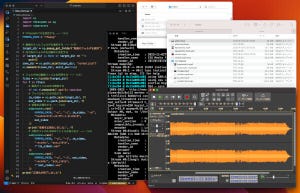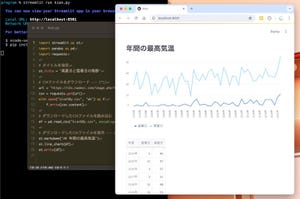暑さも和らぎ秋の行楽シーズンとなった。しかし、旅で気をつけたいのが交通事故だ。都道府県別の交通事故件数がオープンデータとして公開されているので、日本地図を事故数で塗り分けてみよう。
交通事故件数はオープンデータ
「オープンデータ(Open Data)」とは、誰もが自由にアクセスし、利用・再利用・再配布できる形で公開されたデータのことで政府や自治体、企業などがデータを公開している。
今回利用する「交通事故件数のデータ」もオープンデータとして公開されている。これを利用して、日本地図を都道府県別の事故数に基づいて色分けをしてみよう。交通事故の件数データは、こちらの警察庁から確認できる。なお、データ自体は、政府の統計の窓口(e-stat)からダウンロードできるようになっている。
今回は、こちらから、原稿執筆時点で最新の2023年の年間データから、「都道府県別交通事故発生状況」のCSVデータを利用する。
ダウンロードしたCSVファイルをExcelで開くと次のようなデータになっている。単純なCSVファイルではないので、ちょっと加工が必要なことも分かるだろう。
ダウンロードしたCSVファイル「表6-2.csv」を確認すると、都道府県名はC列に記述されており、D列に交通事故件数が記述されている。また、都道府県別のなのに、北海道だけ都市ごとに分かれている点にも注目しよう。そして、地域コードが割り振られている行が実際のデータであることも分かる。この点を基に、もっと単純な、都道府県と事故件数だけのフィールドを持つCSVファイルに変換するプログラムは次のようになる。
import csv
with open("表6-2.csv", "rt", encoding="Shift_JIS") as f:
data = "都道府県,件数\n"
reader = csv.reader(f)
for i, row in enumerate(reader):
code = row[0]
if code == "" or code == "00" or i <= 3:
continue # codeが空の行はスキップ
name = row[2]
value = row[3]
if code == "01":
name = "北海道"
data += f"{name},{value}\n"
print(data)
open("data.csv", "wt", encoding="utf-8").write(data)
上記のプログラムを「makecsv.py」という名前で保存しよう。そして、プログラムを実行するには、次のようなコマンドを実行しよう。
# Windowsの場合
python makecsv.py
# macOSの場合
python3 makecsv.py
プログラムを実行すると「都道府県名,件数」のような分かりやすいCSVファイル「data.csv」が生成される。
日本地図を色分けするjapanmapパッケージのインストール
次に、CSVを基にして、日本地図を色分けしよう。地図に手軽に色分けしたい場合には、japanmapというPythonのパッケージを利用すると簡単だ。
japanmapと必要なパッケージをインストールするには、ターミナル(WindowsならPowerShell、macOSならターミナル.app)を起動して、次のコマンドを実行しよう。
# Windowsの場合
python -m pip install japanmap pandas matplotlib
# macOSの場合
python3 -m pip install japanmap pandas matplotlib
日本地図を色分けするプログラム
それでは、CSVファイルを基にして、日本地図を色分けするプログラムを作ってみよう。以下のプログラムを「jiko_japan.py」という名前で保存しよう。
import matplotlib.pyplot as plt
import pandas as pd
import japanmap as jp
# データファイルを読み込む --- (*1)
df = pd.read_csv("data.csv", encoding="utf-8")
print("事故数ワースト10")
print(df.sort_values(by="件数", ascending=False)[0:10])
# 色分けのためのカラーマップを取得 --- (*2)
cmap = plt.get_cmap("Reds")
# 件数の最小値と最大値を取得して正規化 --- (*3)
x = df["件数"][0:48]
x = (x - min(x)) / (max(x) - min(x))
# 都道府県と件数の対応辞書を作る --- (*4)
d = {df["都道府県"][i]: cmap(x[i], bytes=True) for i in range(0, 47)}
plt.axis("off") # 軸を描画しない
im = plt.imshow(jp.picture(d), cmap) # 描画
plt.colorbar(im, ticks=[]) # カラーバーを描画 --- (*5)
plt.show()
プログラムを実行するには下記のコマンドを実行しよう。
# Windowsの場合
python jiko_japan.py
# macOSの場合
python3 jiko_japan.py
プログラムを実行すると、次のように日本地図が表示される。また、ターミナルには事故数ワースト10を表示するようにしてみた。
プログラムを確認してみよう。(*1)では先ほど作成した事故数のCSVファイルを読み込んでいる。(*2)では色分けのためのカラーマップを取得する。(*3)では最小値と最大値を得て正規化を行う。(*4)では辞書型で{都道府県名: 正規化した件数}のデータを作成する。ここでは、手軽にリストや辞書型を作る内包表記を利用した。(*5)ではカラーバーを描画する。
まとめ - 交通事故数データを日本地図に色分け描画
以上、今回は交通事故数データを基にして、日本地図に事故数に応じた色を塗り分けるプログラムを作ってみた。やはり、東京、大阪、愛知と大都市で事故が多い。こうして、プログラムを作ってみることで、改めて、安全運転を心がけることの大切さを感じることができた。
他にも、オープンデータとして、年齢層別、月別、昼夜別の交通事故数データが公開されている。こうしたデータを活用したグラフを描画してみると、安全意識向上に役立つだろう。
自由型プログラマー。くじらはんどにて、プログラミングの楽しさを伝える活動をしている。代表作に、日本語プログラミング言語「なでしこ」 、テキスト音楽「サクラ」など。2001年オンラインソフト大賞入賞、2004年度未踏ユース スーパークリエータ認定、2010年 OSS貢献者章受賞。これまで50冊以上の技術書を執筆した。直近では、「大規模言語モデルを使いこなすためのプロンプトエンジニアリングの教科書(マイナビ出版)」「Pythonでつくるデスクトップアプリ(ソシム)」「実践力を身につける Pythonの教科書 第2版」「シゴトがはかどる Python自動処理の教科書(マイナビ出版)」など。